Du skal slå Quick Start-tilstanden fra
- For at løse problemet, at LG TV bliver ved med at skifte input, skal du gå til Indstillinger, derefter Forbindelse> Indstillinger for enhedsforbindelse, slå automatisk enhedsdetektion fra.
- Fortsæt med at læse for at lære de detaljerede trin til andre metoder.
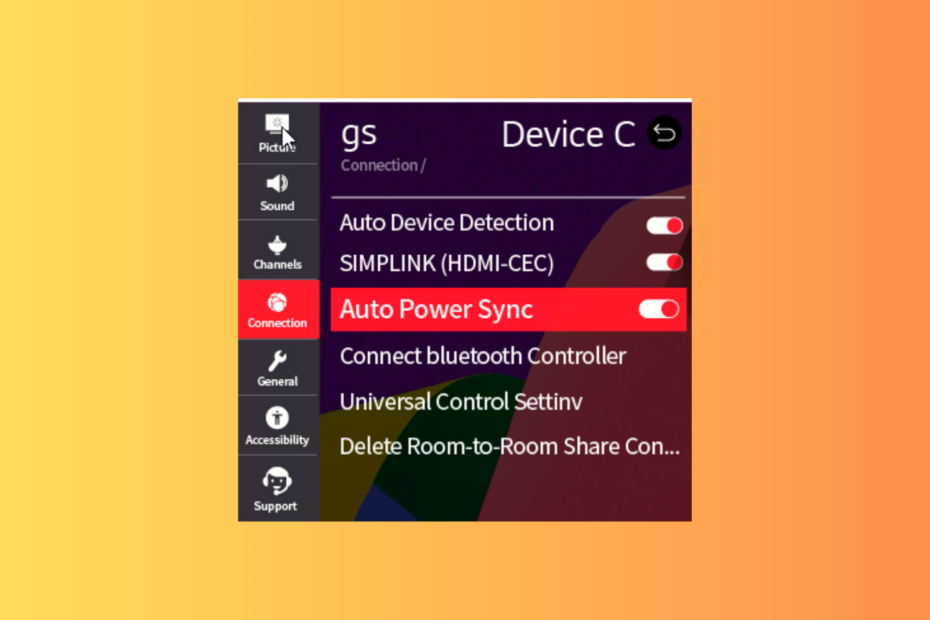
Hvis dit LG TV bliver ved med at skifte input, når du ser dine yndlingsserier eller film, kan det ødelægge seeroplevelsen.
I denne guide vil vi diskutere de almindelige årsager til problemet og dykke ned i effektive løsninger til at løse problemet på ingen tid.
Hvorfor skifter mit LG TV ved med at skifte indgang af sig selv?
Hvordan tester, anmelder og vurderer vi?
Vi har arbejdet de sidste 6 måneder på at opbygge et nyt anmeldelsessystem for, hvordan vi producerer indhold. Ved at bruge det har vi efterfølgende lavet de fleste af vores artikler om for at give faktisk praktisk ekspertise på de guider, vi lavede.
For flere detaljer kan du læse hvordan vi tester, anmelder og vurderer på WindowsReport.
- Funktionen Auto Input Detection er aktiveret.
- App-cache eller fejl i en app.
- Quick Start-tilstanden er aktiveret.
- Defekt hardware.
- Hvordan løser jeg, at LG TV bliver ved med at skifte input af sig selv?
- 1. Tænd og tænd for dit tv
- 2. Deaktiver funktionen Auto Device Detection
- 3. Slå Quick Start-tilstand fra
- 4. Slå indstillingen Consumer Electronic Control (CEC) fra
- 5. Slet app-cachen
- 6. Opdater dit tv-software
- 7. Nulstil dit tv til fabriksindstillingerne
Hvordan løser jeg, at LG TV bliver ved med at skifte input af sig selv?
Før du fortsætter med nogen detaljerede trin for at løse problemet med at skifte input på LG TV, skal du gennemgå følgende foreløbige kontroller:
- Hvis du oplever dette problem efter strømudsving, skal du bruge en strøm overspændingsbeskytter og flyt de trådløse infrarøde enheder væk fra fjernsynet.
- Kontroller HDMI-kablerne for skader og udskift dem, hvis det er nødvendigt. Sørg også for, at alle kabler er tilsluttet korrekt.
- Hvis der er tilsluttet flere enheder til dit tv, kan du prøve at placere fjernbetjeningerne forskellige steder eller bruge en universel fjernbetjening i stedet.
- Sørg for, at batterierne i din fjernbetjening virker; fjern dem fra fjernbetjeningen og rengør dem bare for at være sikker.
1. Tænd og tænd for dit tv
- Tag strømkablet ud af dit tv og stikkontakten.
- Tryk og hold nede Strøm knappen på dit TV i 15-20 sekunder.
- Vent et minut, sæt derefter strømkablet i dit fjernsyn og stikkontakten, og lad dit tv starte.
2. Deaktiver funktionen Auto Device Detection
- Fra startskærmen på dit tv skal du se efter Indstillinger mulighed, og klik derefter på den.
- Vælg Forbindelser.
- Klik Indstillinger for enhedsforbindelse, og klik Okay.

- Find Automatisk enhedsdetektion og deaktiver det.

- Genstart dit TV.
3. Slå Quick Start-tilstand fra
- Tryk på Indstillinger knappen på din fjernbetjening for at få skærmindstillingerne.
- Vælg Generel.

- Gå til Yderligere indstillinger afsnit og se efter Hurtig start+.

- Klik på knappen for at dreje Hurtig start+ af.
- Genstart dit fjernsyn.
- Beskyttet: 3 måder at fjerne baggrund fra video
- Fejl 503 Backend-hentning mislykkedes: Sådan rettes det
- Vil Sky Glass ikke tænde? Her er hvad du skal gøre
- Sky Q Box sidder fast på et rødt lys: Sådan repareres det
4. Slå indstillingen Consumer Electronic Control (CEC) fra
- Fra startskærmen på dit tv skal du se efter Indstillinger mulighed, og klik derefter på den.
- Vælg Forbindelser.
- Klik EnhedsforbindelseIndstillinger, og klik Okay.

- Find SIMPLINK (HDMI-CEC) og sluk den.
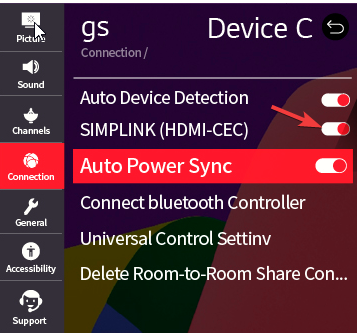
- Genstart dit TV.
5. Slet app-cachen
- Tryk på Hjem knappen på din fjernbetjening, og vælg Indstillinger.

- Vælg Apps fra listen.
- Vælge Application Manager.
- Klik på det program, der fik input-pop-ups, og tryk på Opbevaring mulighed.
- Klik Ryd cache.
Hvis der er mere end én app, der får pop op-vinduet, skal du gentage de samme trin for at rydde cachen. Husk, at sletning af cachen vil fjerne dine appdata, derfor skal du logge ind igen, så hold dine legitimationsoplysninger ved hånden. Du kan også prøve at geninstallere de problematiske apps for at rense luften.
6. Opdater dit tv-software
- Sørg for, at dit tv er forbundet til internettet via Wi-Fi eller Ethernet-kablet. Tryk på Indstillinger knappen på din fjernbetjening.

- Gå til Alle indstillinger mulighed.
- Vælg Generel, og vælg derefter Om dette TV.
- Klik Søg efter opdateringer, og hvis en opdatering er tilgængelig, skal du klikke Download og installer.
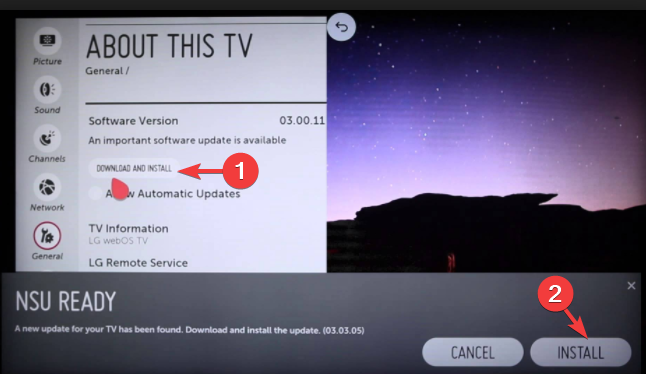
- Klik Installere.
Hvis du vil have softwareopdateringerne installeret automatisk, skal du sikre dig, at du har Automatisk opdatering funktion slået til.
7. Nulstil dit tv til fabriksindstillingerne
- Tryk på Indstillinger knappen på din fjernbetjening.
- Gå til Alle indstillinger mulighed.
- Vælge Generel, og vælg derefter Nulstil til startindstillinger.

- Klik Okay.
- Genstart dit TV.
Husk, at dette bør være den sidste udvej til at løse problemet, da det vil fjerne alle de apps og tilpasninger, du lavede, og returnere dit fjernsyn til den tilstand, da du købte det.
Hvis intet virkede for dig, og dit LG TV skifter input igen, kan problemet være relateret til defekt hardware; du skal kontakte LG kundesupport og fortæl dem om problemet og trin, du har taget for at løse det, for at få yderligere hjælp.
Ser en vigtig fodboldkamp og har ikke råd til at bruge tid på fejlfinding, se det på din Windows-computer; læs denne guide for at lære hvordan.
Hvis du har spørgsmål eller forslag om emnet, er du velkommen til at nævne dem i kommentarfeltet nedenfor.

![Sådan bruges VPN på Samsung Smart TV [Nem installation og installation]](/f/e14d5dfc1666d81de6d48e723968cb06.jpg?width=300&height=460)
